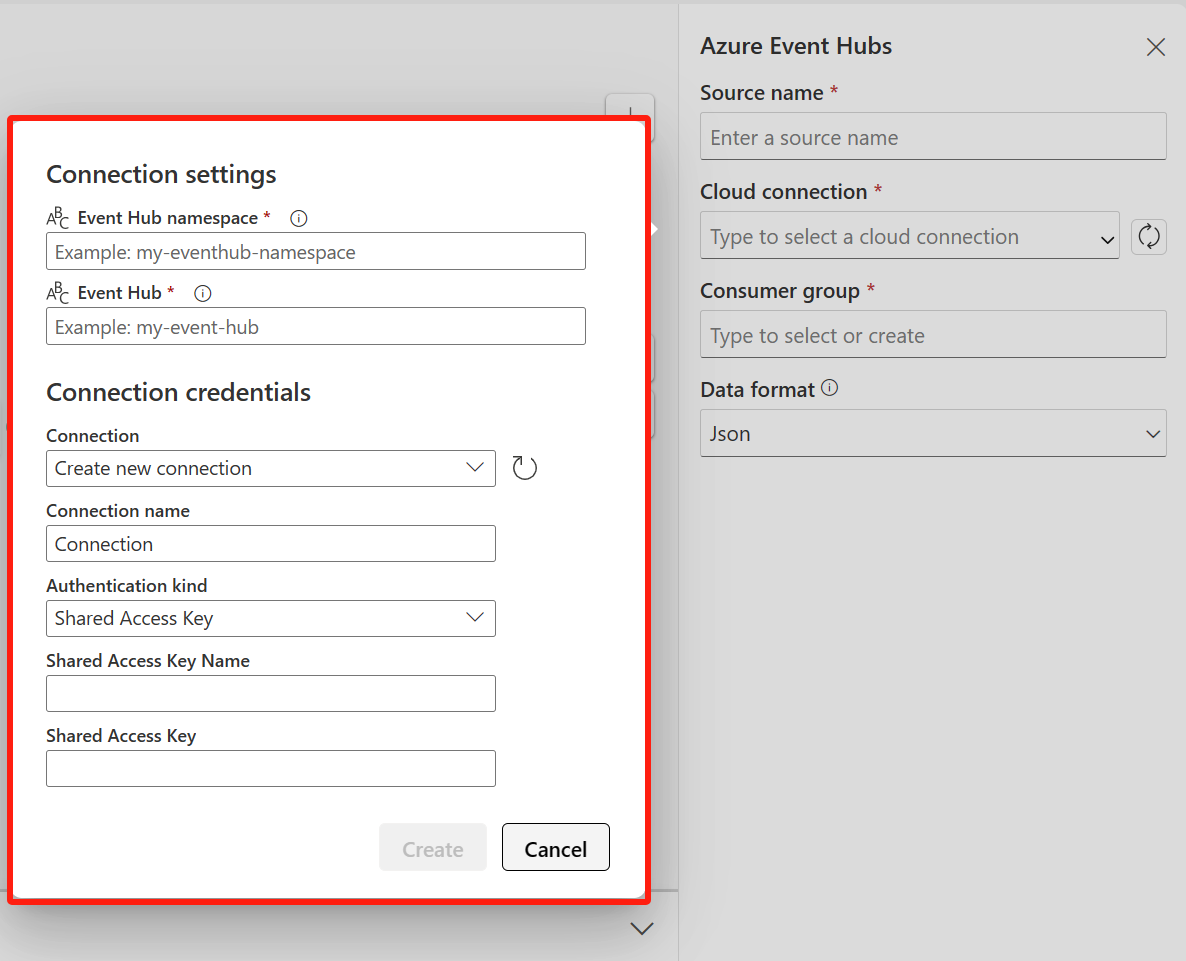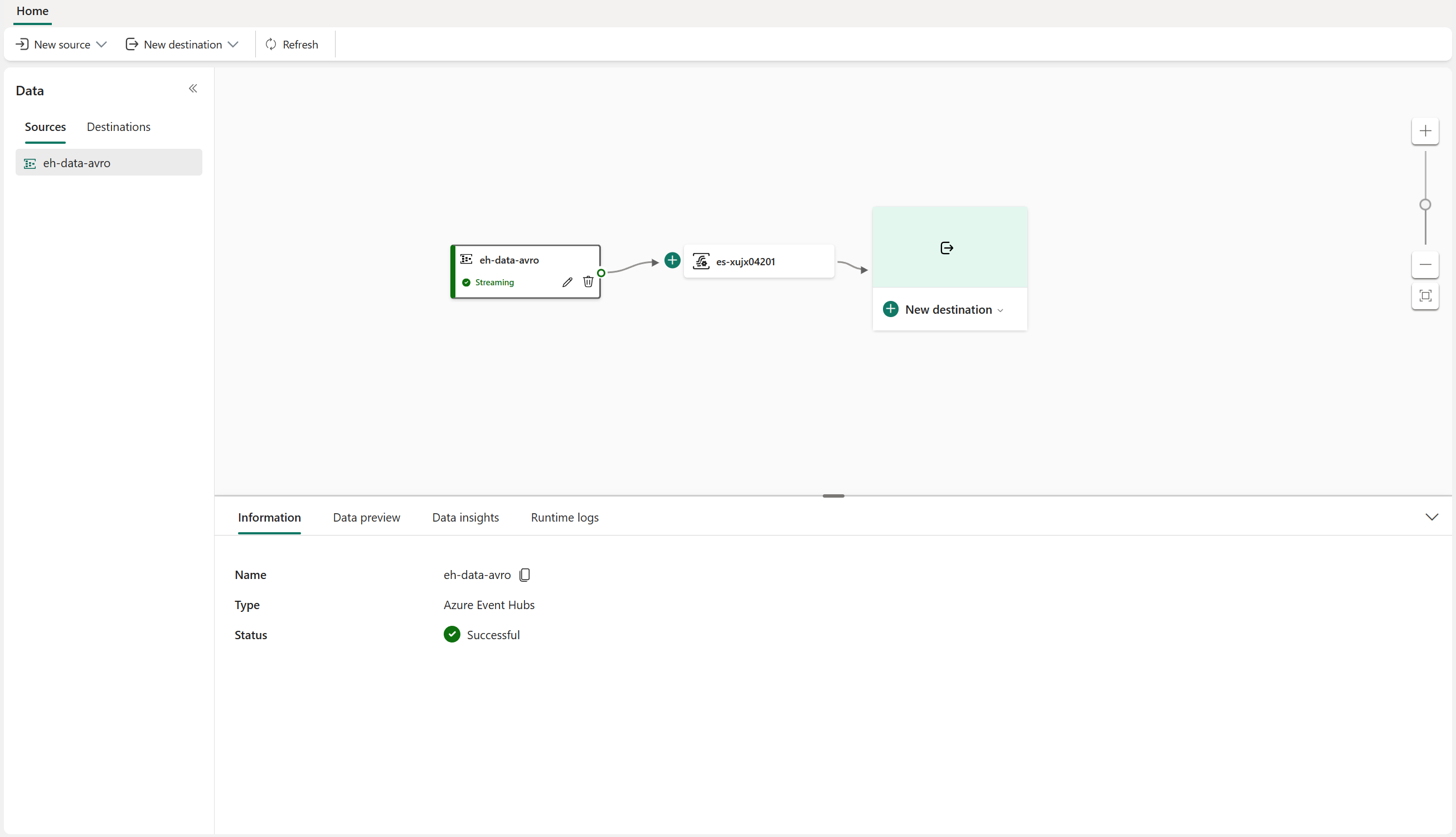Добавление источника Центры событий Azure в поток событий
В этой статье показано, как добавить источник Центры событий Azure в поток событий.
Необходимые компоненты
Перед началом работы необходимо выполнить следующие предварительные требования:
- Получите доступ к рабочей области premium с разрешениями участника или выше, где находится ваш поток событий.
- Для получения ключей доступа к концентратору событий необходимо иметь соответствующее разрешение. Концентратор событий должен быть общедоступным, а не за брандмауэром или защищенным в виртуальной сети.
Примечание.
- Максимальное количество источников и назначений для одного потока событий — 11.
- Хранение данных событий в потоке событий составляет 1 день, что может расширить его и сделать его настраиваемым в будущем.
Добавление концентратора событий Azure в качестве источника
Если у вас есть концентратор событий Azure, созданный с потоковыми данными, выполните следующие действия, чтобы добавить концентратор событий Azure в качестве источника событий:
Выберите новый источник на ленте или "+" на холсте основного редактора, а затем Центры событий Azure.
Введите имя источника для нового источника и выберите облачное подключение к концентратору событий Azure.
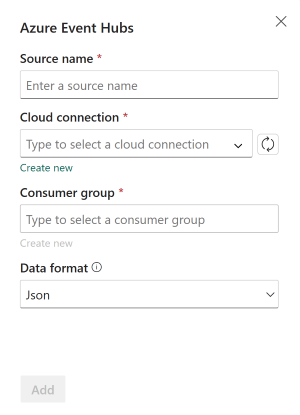
Если у вас нет облачного подключения, нажмите кнопку "Создать новое подключение ", чтобы создать его. Чтобы создать новое подключение, введите параметры Подключение ion и учетные данные Подключение ion концентратора событий Azure и нажмите кнопку "Создать".
Пространство имен Концентратора событий. Введите имя пространства имен концентратора событий Azure.
Концентратор событий. Введите имя концентратора событий Azure в портал Azure.
имя Подключение ion: введите имя для облачного подключения.
Имя ключа общего доступа и общий ключ доступа. Перейдите в концентратор событий Azure и создайте политику с или
Listenразрешением вManageполитиках общего доступа. Затем используйте имя политики и первичный ключ в качестве имени общего ключа доступа и общего ключа доступа.
После создания облачного подключения нажмите кнопку обновления и выберите созданное облачное подключение.
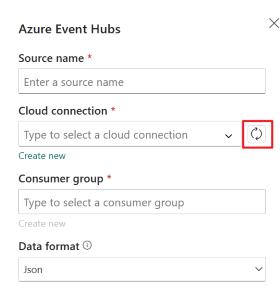
Выберите формат данных входящих событий в режиме реального времени, которые вы хотите получить из концентратора событий Azure.
Примечание.
Функция потоков событий поддерживает прием событий из Центры событий Azure в форматах данных JSON, Avro и CSV (с заголовками).
Выберите группу потребителей, которая может считывать данные события из концентратора событий Azure, а затем нажмите кнопку "Добавить".
После создания источника концентратора событий вы увидите, что он добавлен в поток событий на холсте.
Связанный контент
Сведения о добавлении других источников в поток событий см. в следующих статьях:
Чтобы добавить назначение в поток событий, ознакомьтесь со следующими статьями:
Обратная связь
Ожидается в ближайшее время: в течение 2024 года мы постепенно откажемся от GitHub Issues как механизма обратной связи для контента и заменим его новой системой обратной связи. Дополнительные сведения см. в разделе https://aka.ms/ContentUserFeedback.
Отправить и просмотреть отзыв по